自身のサイトや競合サイトの過去の情報を確認するときに役立つツールである「Wayback Machine」の使い方とどんな場面で活用することができるかを紹介します。
Wayback Machine(ウェイバックマシン)とは?
Wayback Machine(ウェイバックマシン)は、Internet Archive(インターネットアーカイブ)が2001年から運営しているツールで、1996年以降から現在までのWEBサイトの内容を確認することができます。
創設者のケール氏とギリアット氏は、サイトが閉鎖されたりリニューアルされた際にコンテンツが消失する問題に対処するためWayback Machineを開発しました。
年度別のカレンダーのような形で過去に公開されたサイト内容を確認できるこのツールは、メールアドレスの登録など一切せずに、誰もが無料で使用することができます。
Wayback Machineの使い方
Wayback Machineの主な使い方を紹介します。
過去の情報を確認する
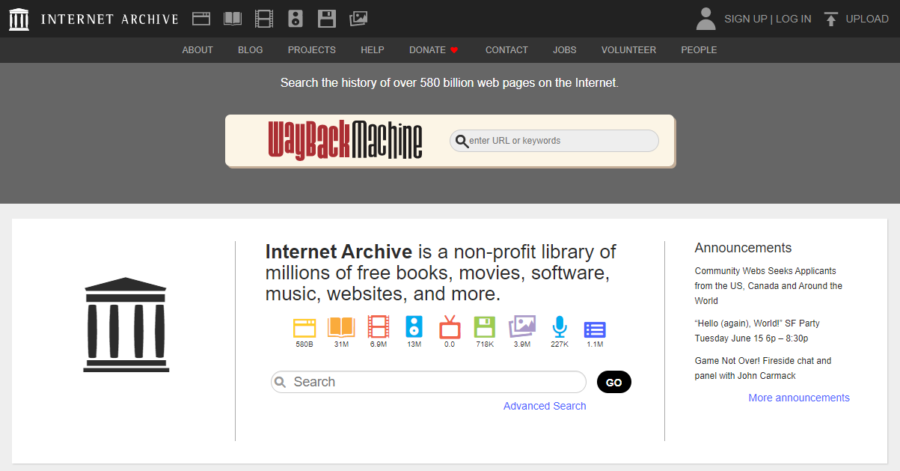
「https://archive.org/」にアクセスします。
「Enter URL or keywords」に検索したいURLを入力。
年号のグラフとカレンダーが表示されるので、色が付いている日付をクリック。
その日付のWEBページを確認することができます。
サイト情報を登録する
Wayback Machineに保存されているサイト情報は、自動的に取得された情報と、手動で保存された情報があります。
自動的に保存される情報は、勝手に取得されるので手間は一切かかりませんが、いつ、どのタイミングで情報が保存されているのかは明確にわかりません。したがって、サイトを数年運営していたとしても、たくさんのページが保存されているということにはならないです。
しっかりと情報をWayback Machineに残したい方には手動で保存することをおすすめします。自身のタイミングで情報を保存できるこの方法は簡単に誰もが利用できます。
Wayback Mahineのトップページにある「SAVE PAGE」の横に保存したいURLを入力するとすぐに保存処理が開始されます。所要時間は約1分ほどなので時間を取られることはありません。
処理後に、保存したURLの最新画面が表示されます。
保存されている情報を削除する
情報の削除はツール上では行うことが出来ません。その場合は、Wayback Machineを運営しているInternet Archiveへ直接連絡する必要があります。
公開されているメールアドレス(info@archive.org)に削除してほしいURLとサイトの運営者であることを証明できるものを添付することで、過去データを消去してもらうことができます。
ただし、Internet Archiveはアメリカに拠点がある団体なので、やり取りは全て英語で行う必要があります。
勝手にサイト情報を保存されたくない場合の対処方法
Wayback Machineに登録されている内容を削除するにはInternet Archiveに申請依頼をしないといけません。これは英語が使えない人やサイトの所有者であることを証明する必要があるなど面倒な方法となります。
robots.txtファイルを使用した方法で、Wayback Machineのクローラーをブロックすれば、サイト情報を勝手に登録させないようにできるので、削除申請を自身でしたくないという方はご参考になさってください。
ドメイン単位でクローラーのアクセスを制限する:
Disallow: /
ディレクトリ単位でクローラーのアクセスを制限する:
Disallow: /○○/
個別ページ単位でクローラーのアクセスを制限する
Disallow: /○○/□□/
Wayback Machineの活用方法
Wayback Machineを用いた活用方法を紹介します。 どんな場面でこのツールを利用できるのかをまとめました。大きな用途は以下の2点となります。
- 自社・他社のWEB内容を確認できる
- 取得したドメインの過去データを確認できる
自社・他社のWEB内容を確認する
例えばWEB担当者が途中で交代となり過去に自社で運営していたサイトがこれまでどのように変化してきたのかを確認するときに役立ちます。
Wayback Machineを利用することで、前WEB担当者がどのような施策を行ってきたのか、サイトのメタ情報を変更してきたのかを理解することが可能です。
さらに自社サイトだけでなく、競合他社のサイトの過去情報も確認することが出来るので競合サイトの分析にも利用できます。
競合サイトが過去にどのようなSEO対策を行っていたのか、サイト内部を細かく確認することが可能なので、自社サイトとの比較にも役立ちます。
年度別にページ内容を比較する方法
また、wayback machineのお役立ち機能として特定のページの日付を入力することで、どのように変化したのか比較することができます。
「Enter a URL or words related to a site’s home page」に検索したいURLを入力。
- ナビゲーションバーの「Change」をクリック
- カレンダーが表示するので、日付を2つ選択して、ページ上部の「compare」をクリック
画面に表示されるコンテンツは色付きで表示されるのですが、黄色は削除されたコンテンツで青色は追加されたコンテンツとなります。
取得したドメインの過去データを確認できる
新しくサイトを立ち上げる時に使用するドメインが過去にどのようなサイトで使用されていたのかを確認することができます。
過去にアダルトサイトやギャンブルサイトを運営していたり、スパムサイトとしてSEO対策を行っていた場合は、ドメイン自体が検索エンジンからのペナルティ対象となっていることも考えられます。
中古ドメインを購入してサイトを立ち上げることを考えている際は、購入前にWayback Machineを使用して過去にどのようなサイトを運営していたのかを確認することはとても重要です。
Wayback Machineのおもしろ機能
Wayback Machineにはサイト情報のアーカイブだけでなく、本や動画、音楽といった情報も存在します。ページ上部の「WEB」「BOOKS」「VIDEO」などをクリックすることで確認できます。ちょっと時間が余っている時など、暇つぶしにはもってこいです。
使用する際の注意点
Wayback Machineを利用する際の注意点をお伝えします。
全てのページを確認することは出来ない
Wayback Machineは、過去のサイト情報を確認するのに大変便利な役立つツールとなります。ですが全てのページ情報を確認できるわけではありません。
すべてのページが見れるというわけではないこと、そして削除申請を受けたページやIDなどパスワードが必要とされるページは確認することが出来ないことを頭に入れておいてください。
ページを表示するスピードは遅い
Wayback Machineには、テキストだけでなく画像等といった様々な情報が保存されています。ですので、ページを表示するときに多少時間がかかる場合があります。
表示速度が遅いからといって何度もクリックしてしまうと、エラー画面が表示されてしばらく使用できなくなるのでご注意ください。
まとめ
いかがでしたでしょうか。SEO対策を行う上で、過去サイトの内容を細かく把握できるWayback Machineはとても重宝します。
競合がどのようなSEO対策を行ってきたのか、自社サイトはどのように変化してきたのかを確認することでより最適なSEO対策を行えるはずです。うまく利用して、よりよいSEO対策のためにご活用ください。

